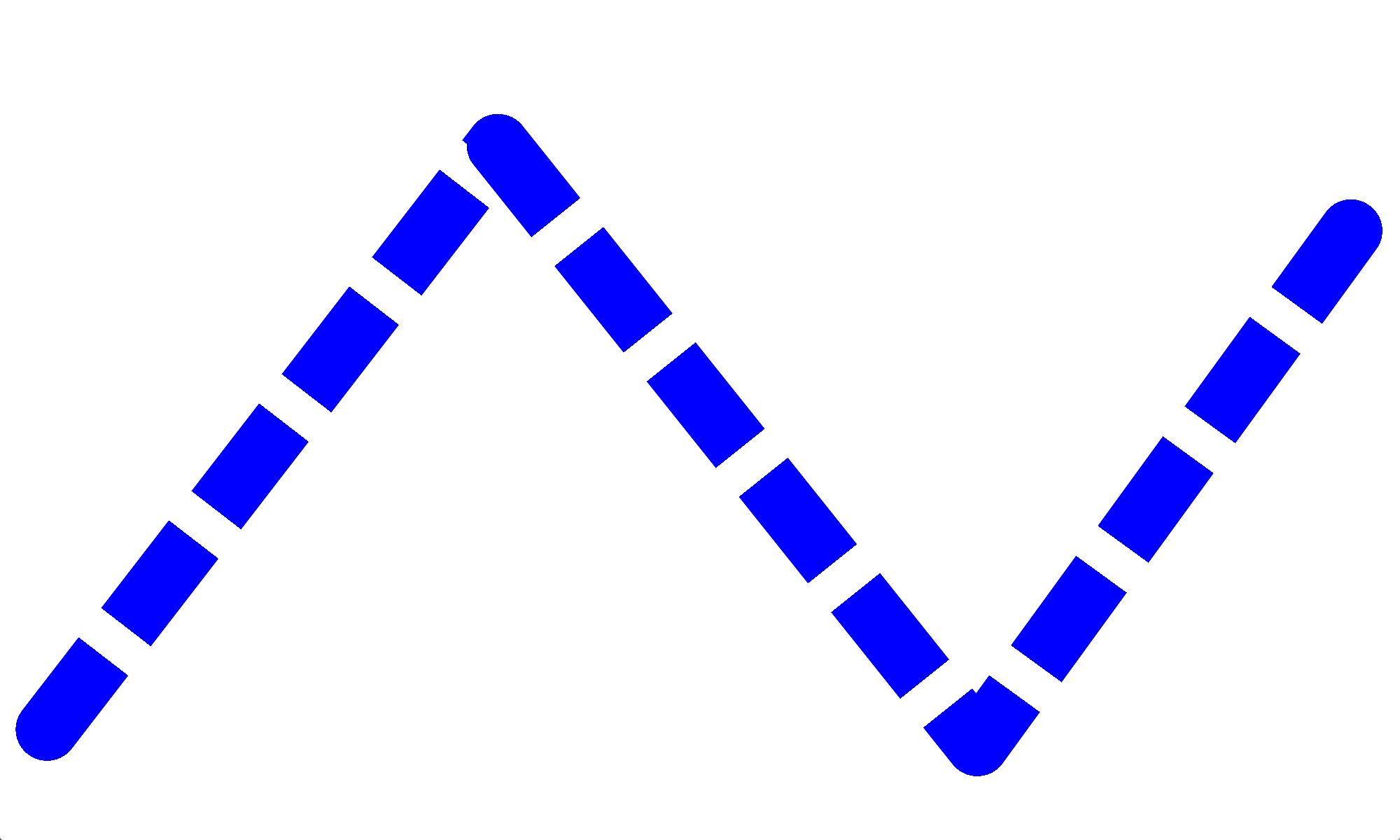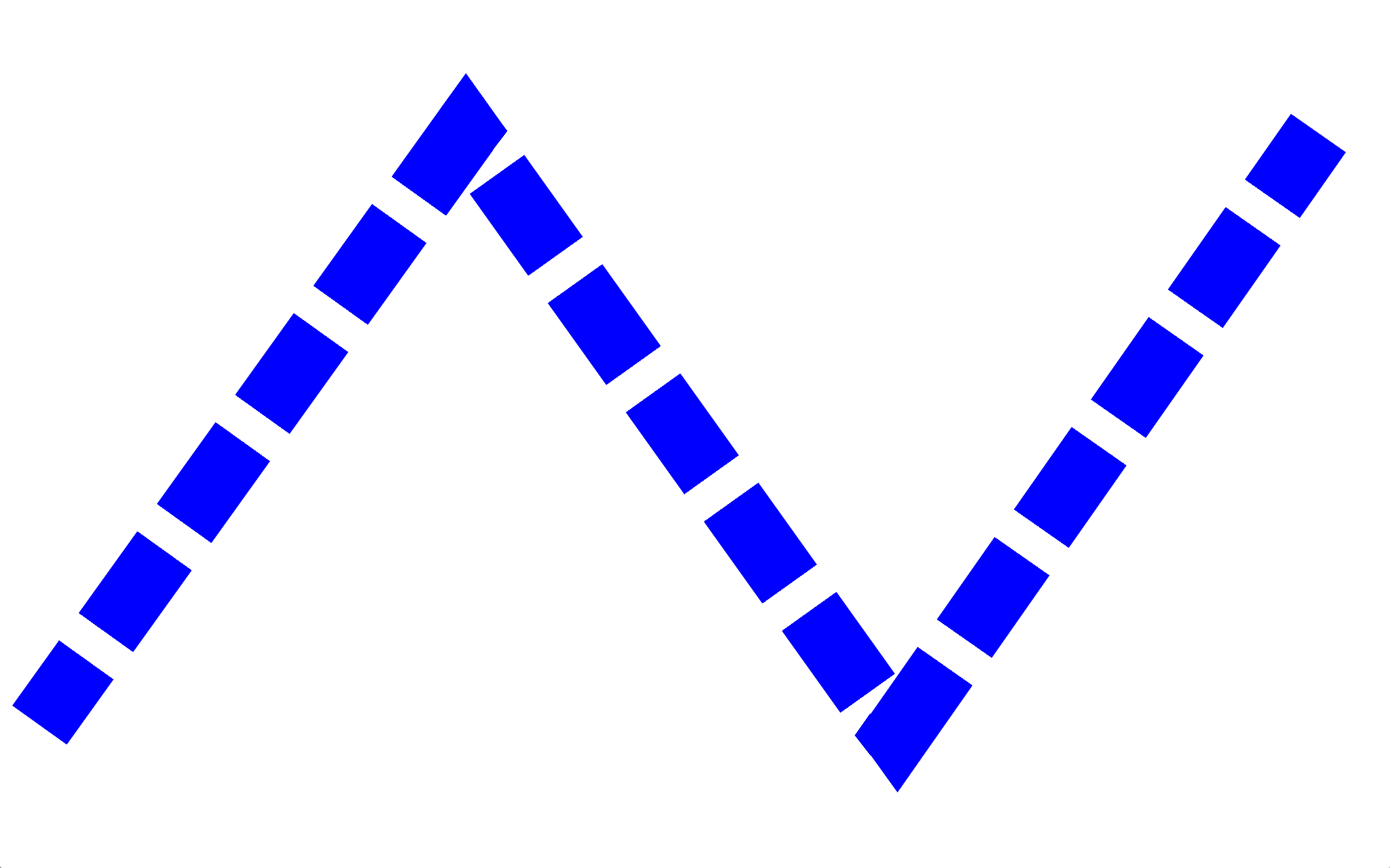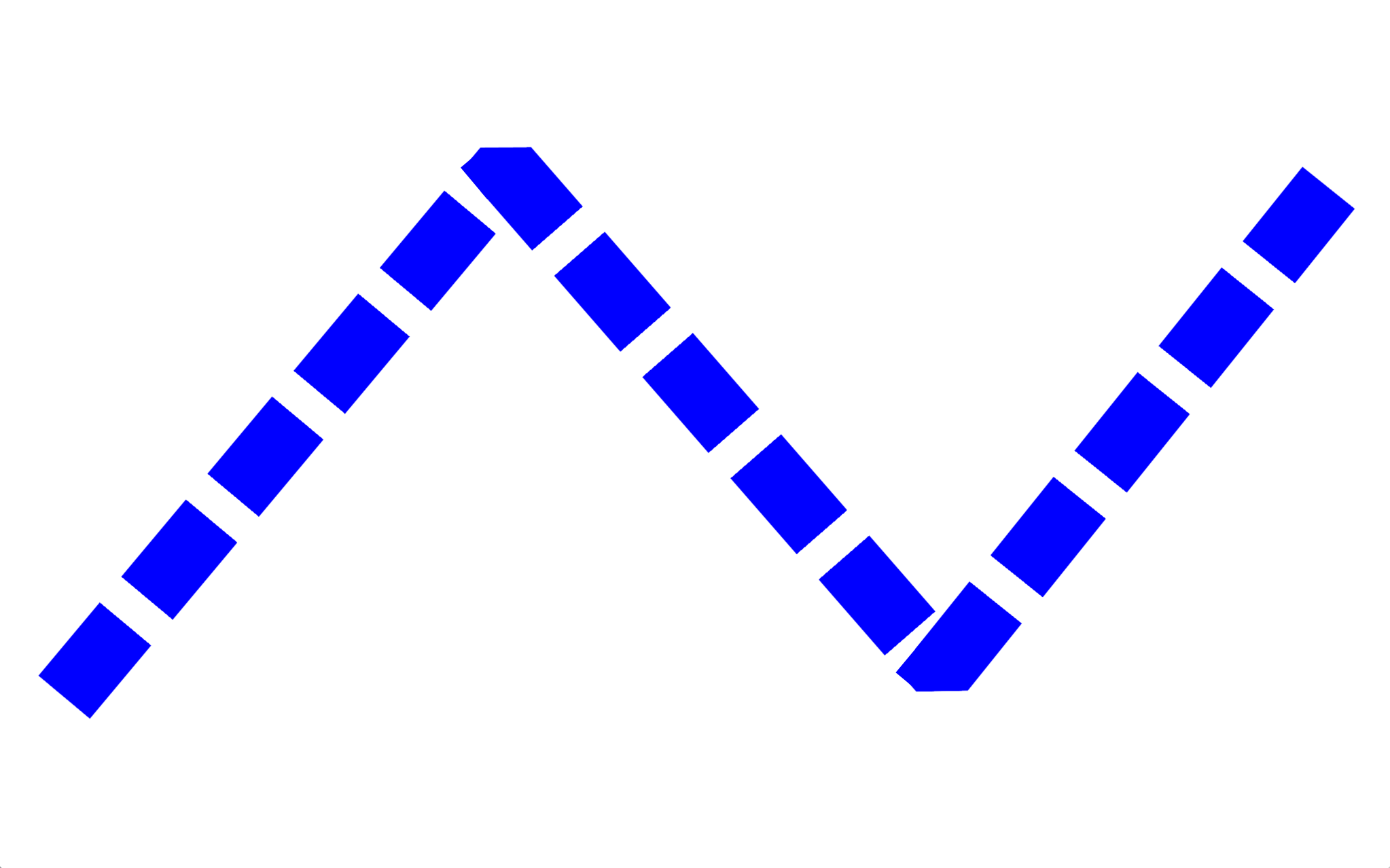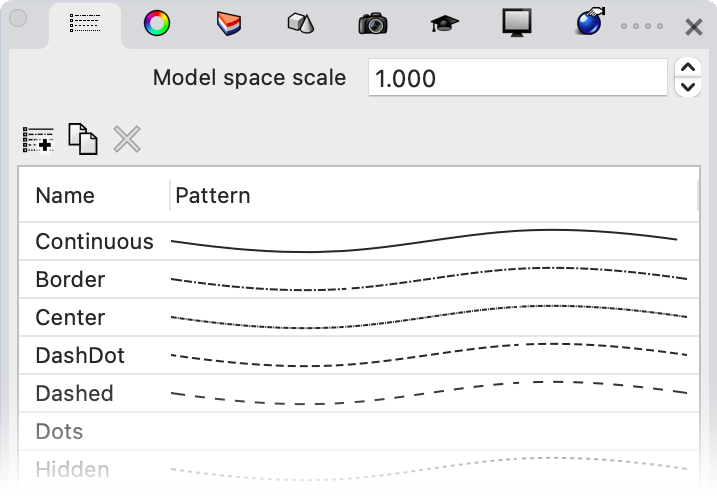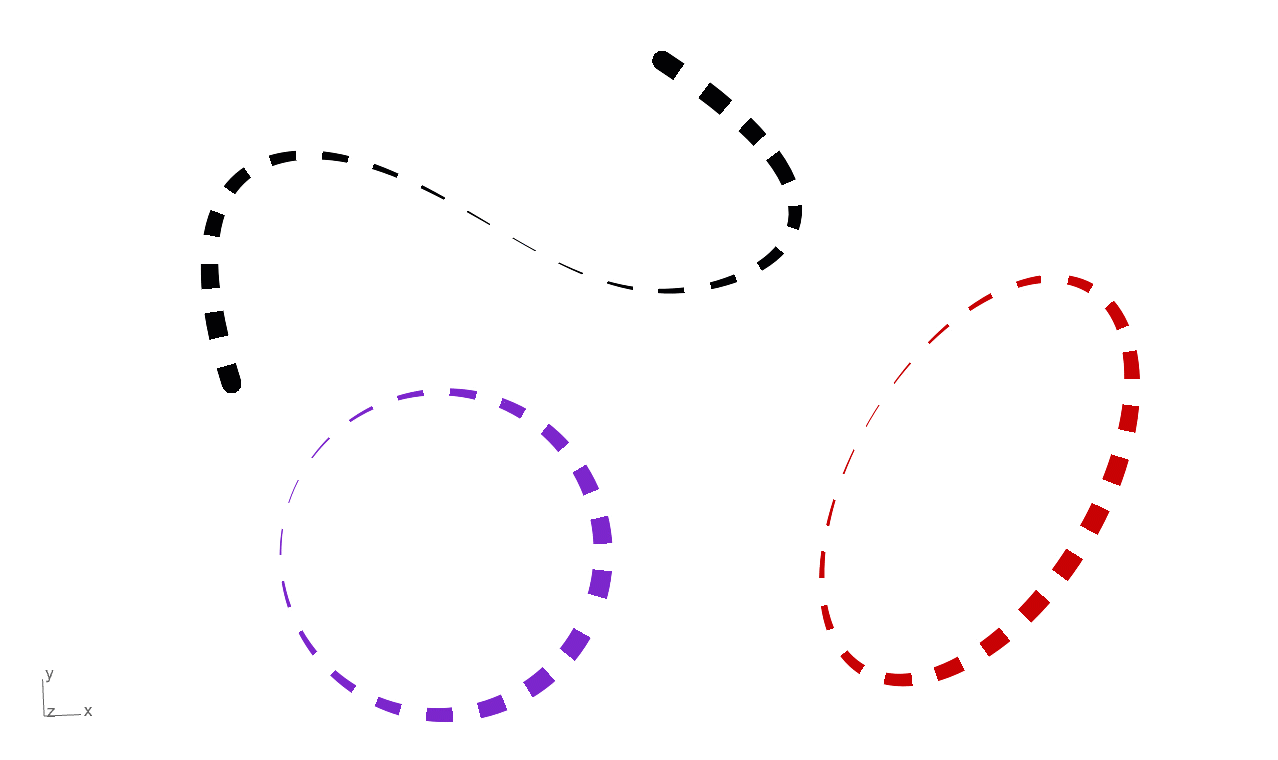線種
線種は、パターン、幅、テーパのプロパティを持つ曲線スタイルです。機能強化された線種は、曲線、サーフェス、ソリッドなどに割り当てられます。線種は、デザインを芸術的なセンスを付加して表現できます。
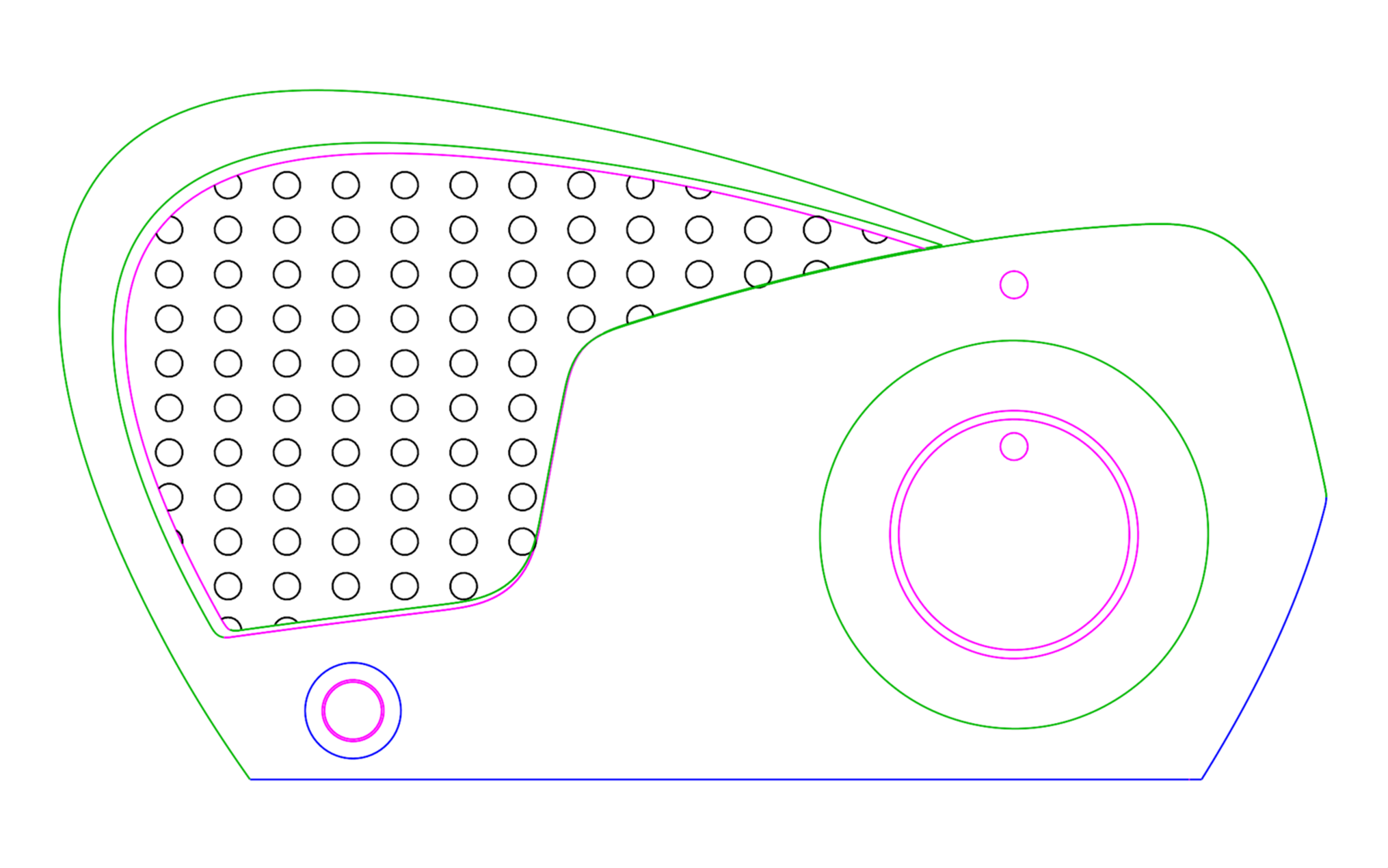
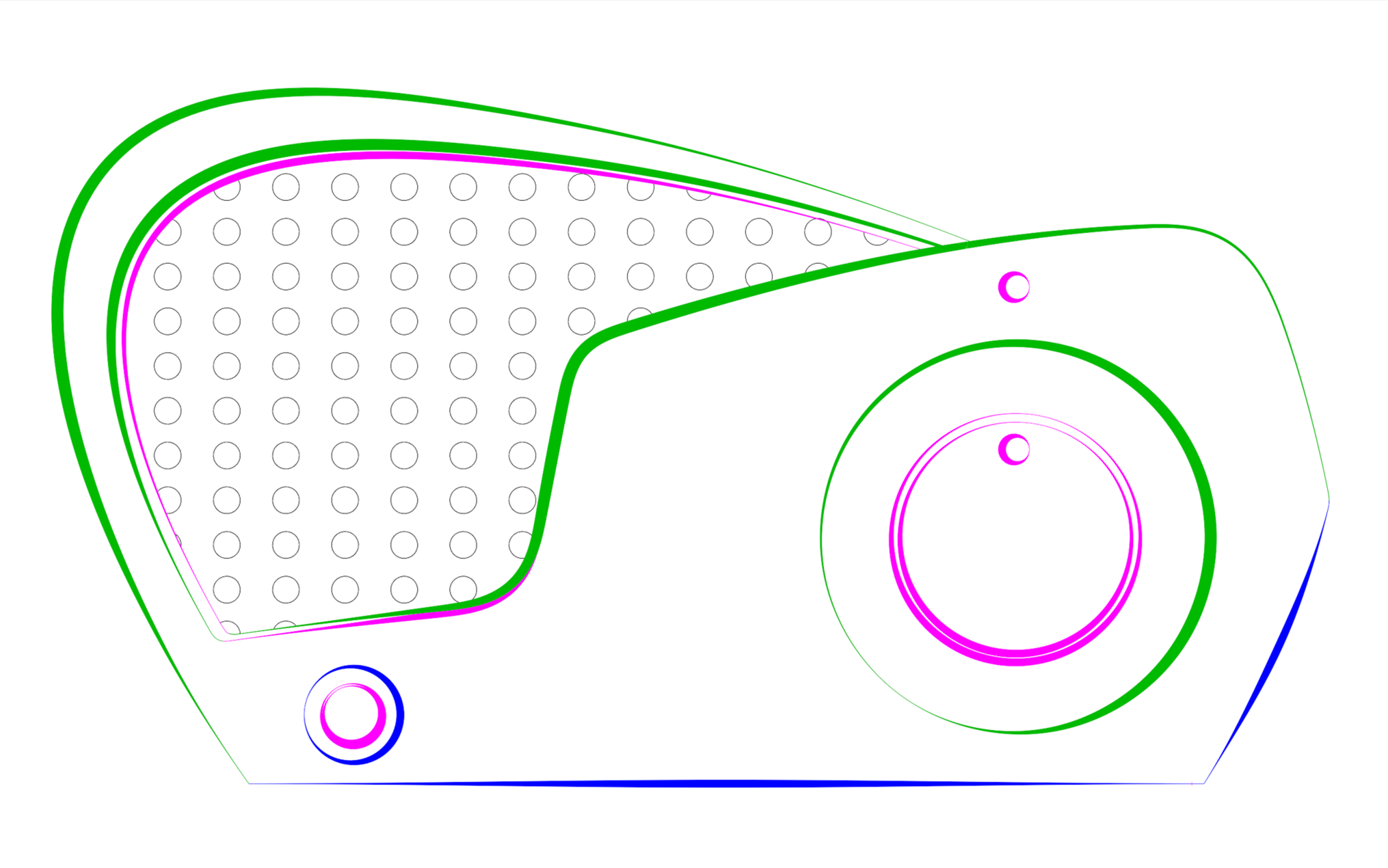
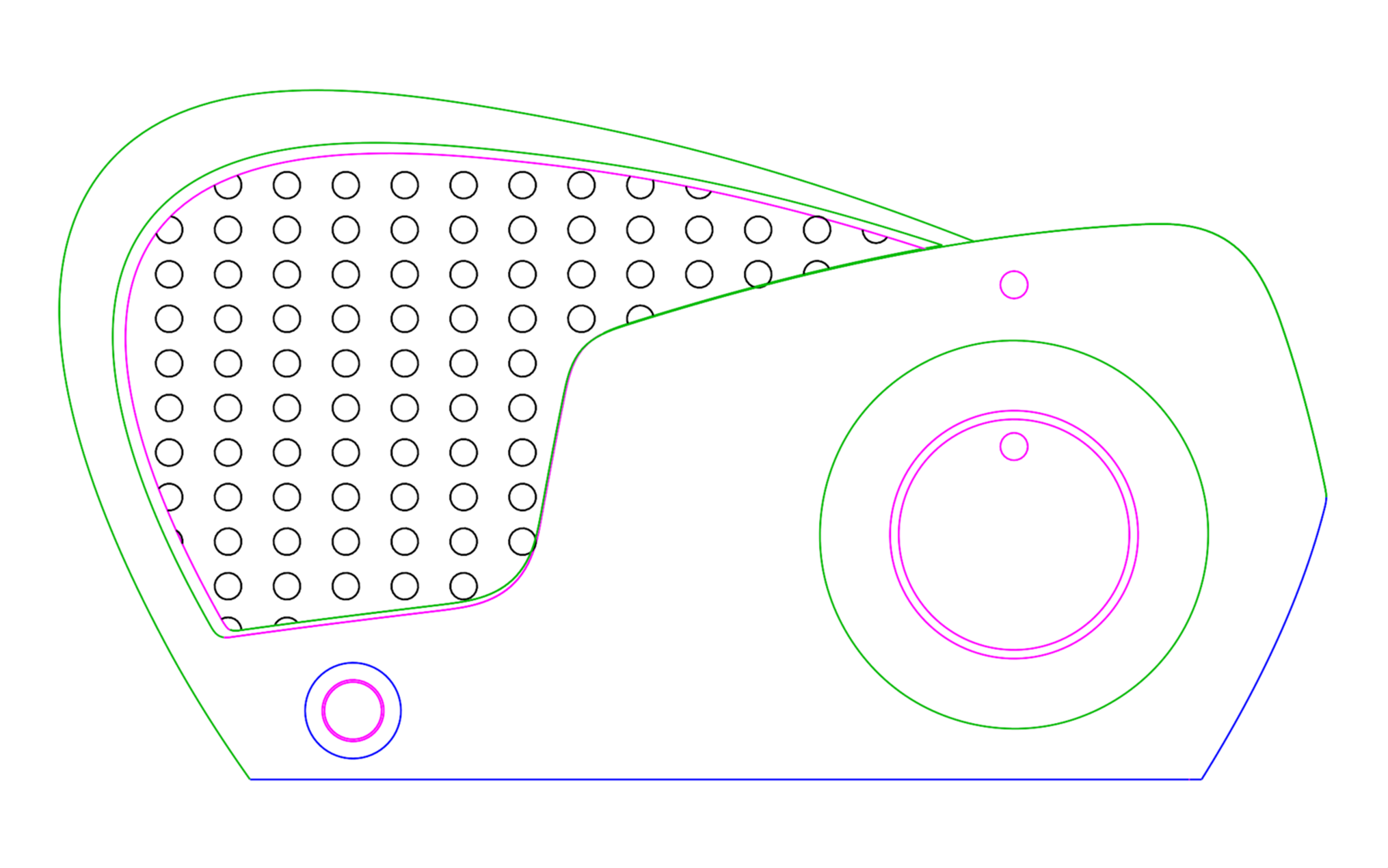
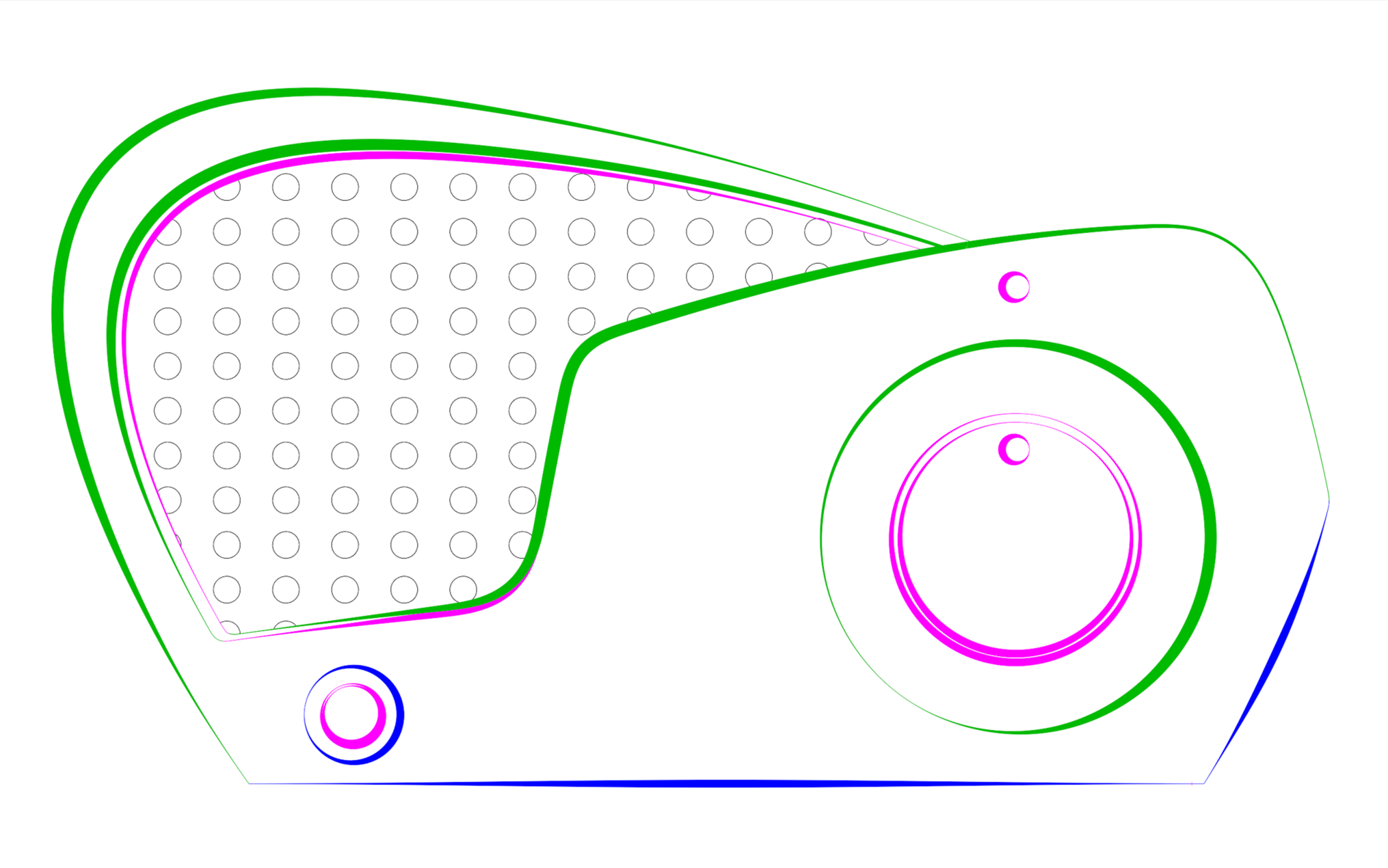
標準の線種
機能を強化した線種
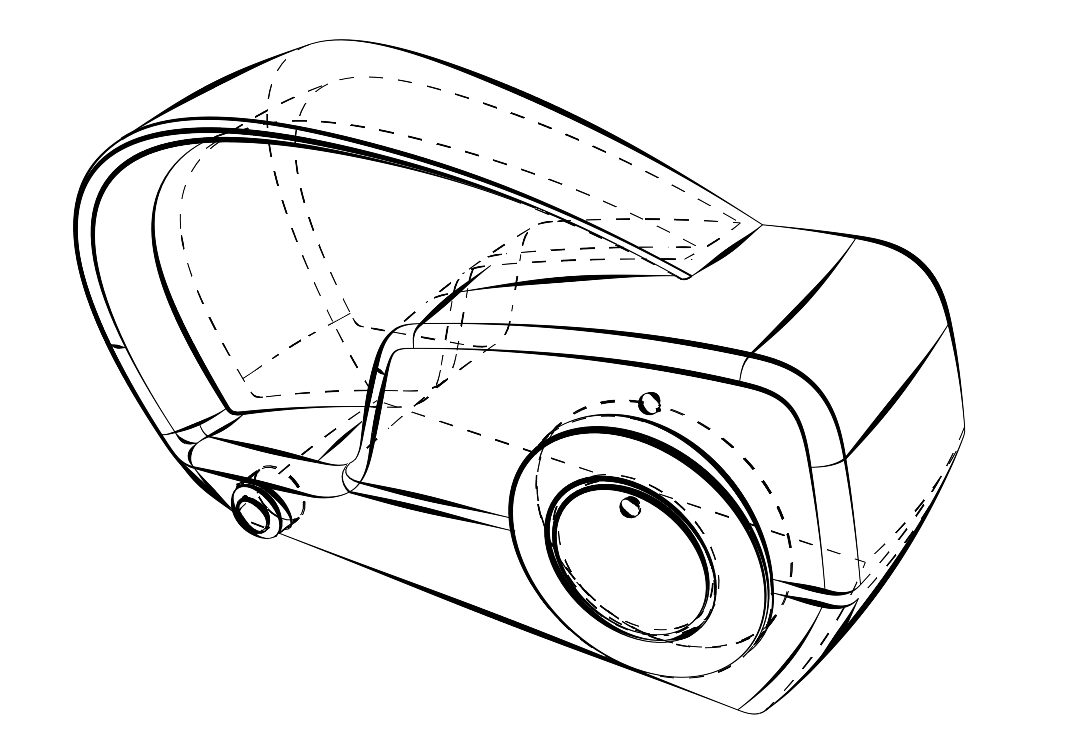

線種の機能強化
曲線にスタイルを付加
機能を強化した線種は、曲線、サーフェス、ポリサーフェス、押し出し、SubD、寸法などに使用できます。オブジェクトやサブオブジェクトの線種のカスタマイズのコントロールは、表示モード設定で使用できます。
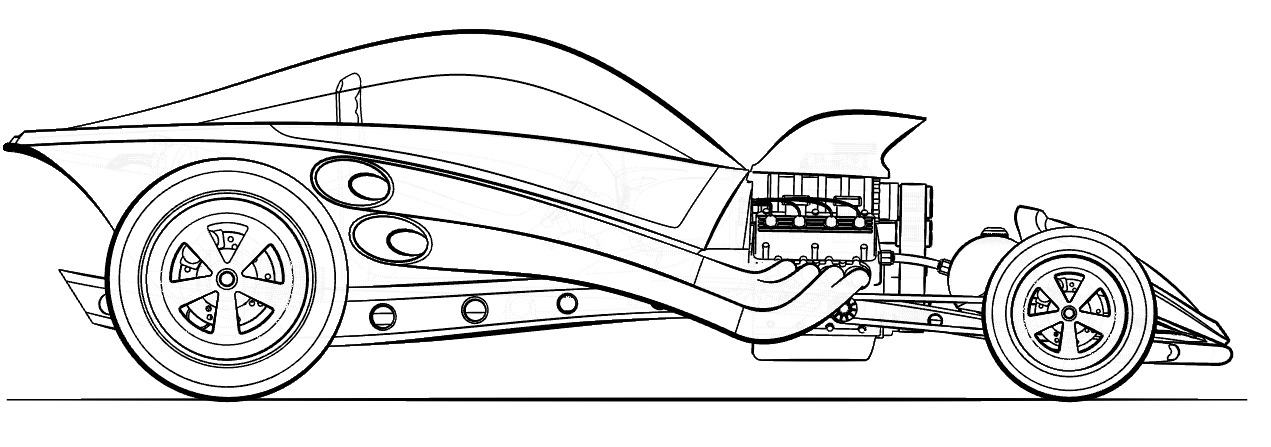
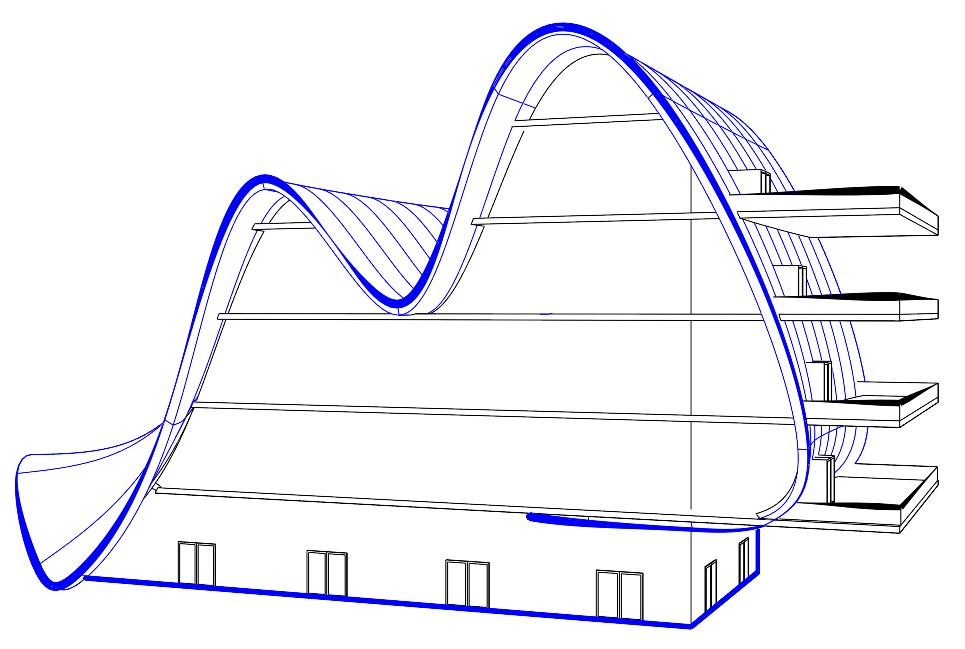
端部と結合部のスタイル
端部のスタイルは、開いた曲線の端に描画される形状を定義します。結合部のスタイルは、曲線が鋭いコーナーを作ったり、方向を変更する時に使用する形状を定義します。
テーパを付けた線種
ダイアログの設定は連携して芸術的なテーパを表現します。オプションには、パターン、テーパの幅、および曲線全体の長さに沿ったパーセンテージでのテーパ位置が含まれます。
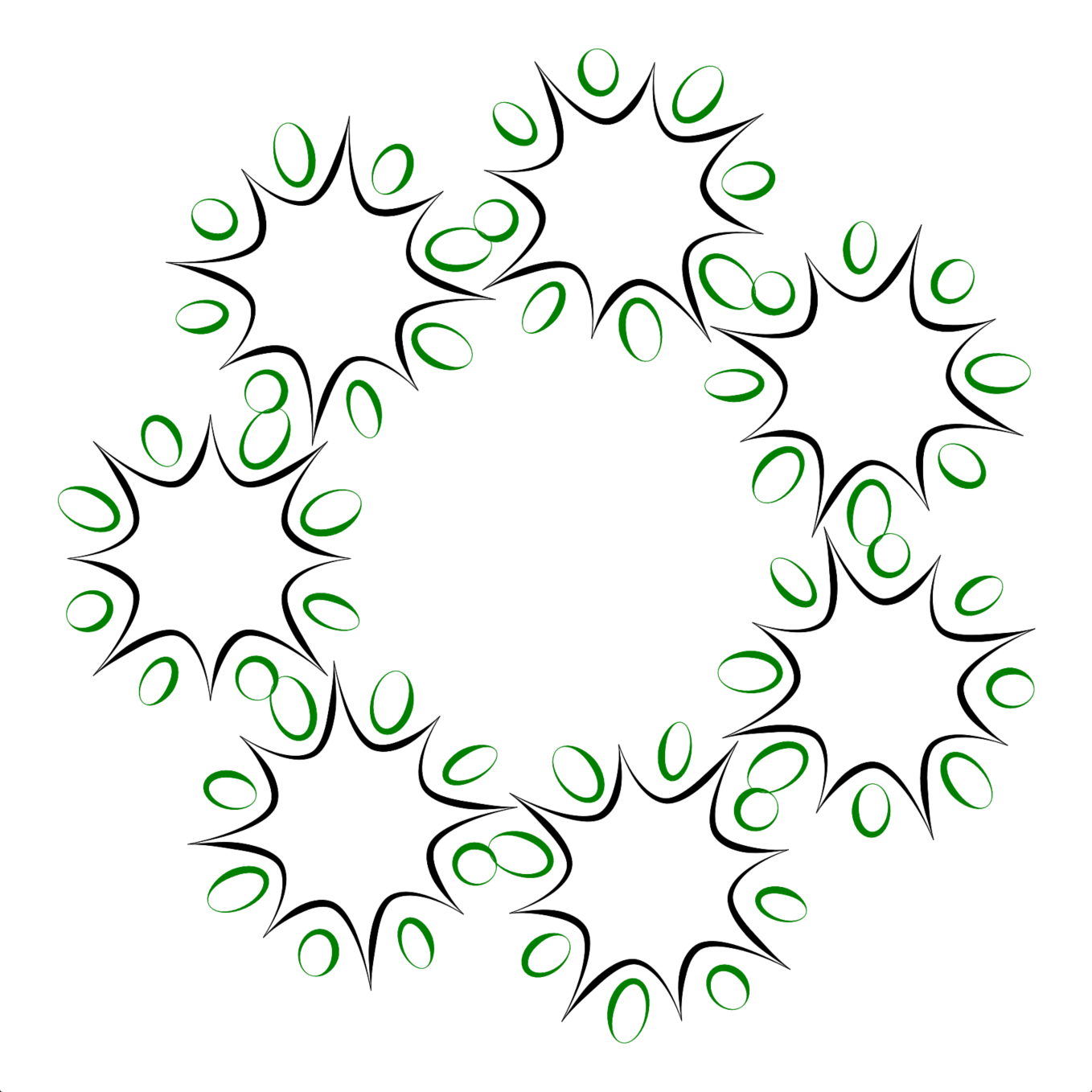
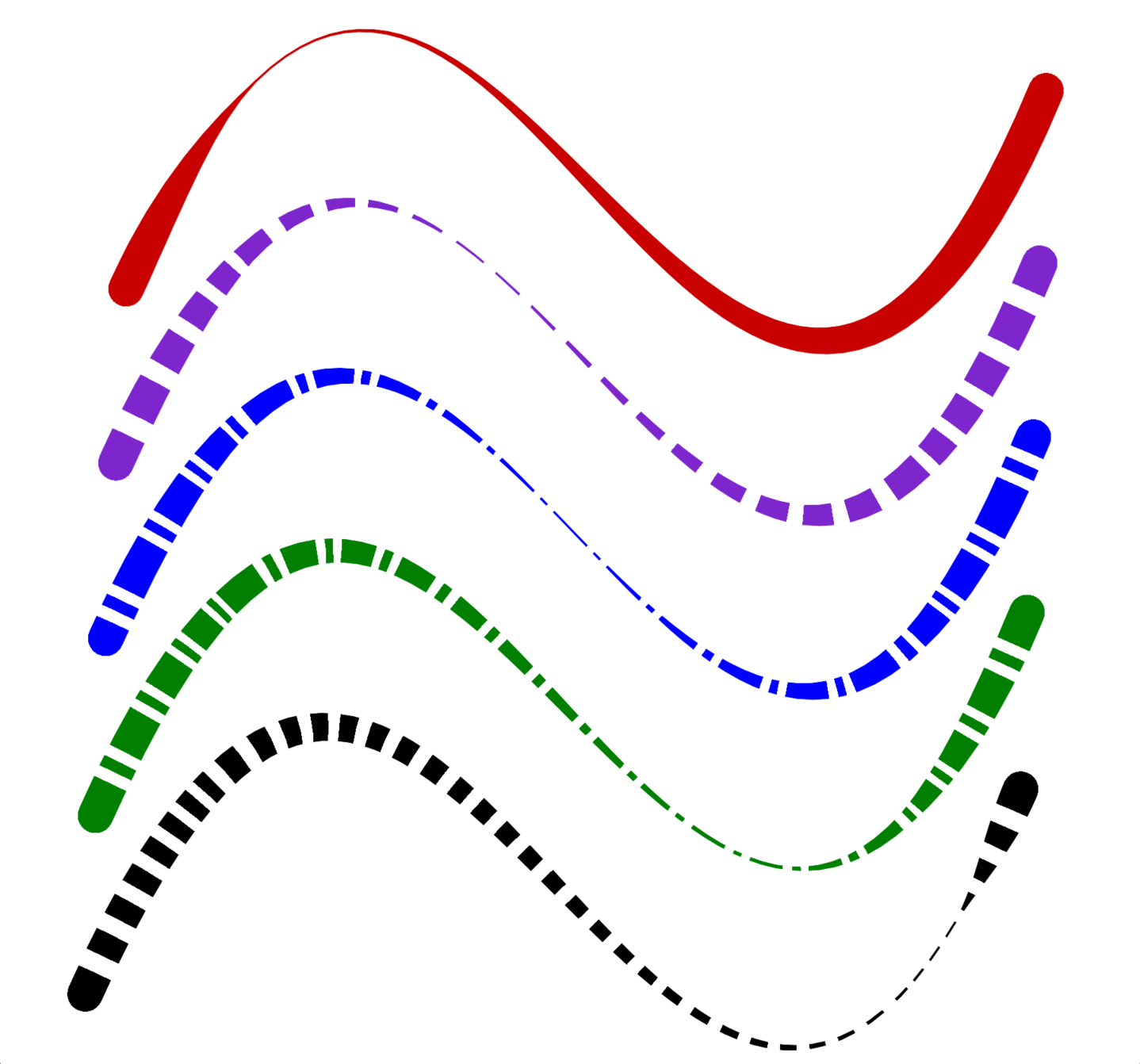
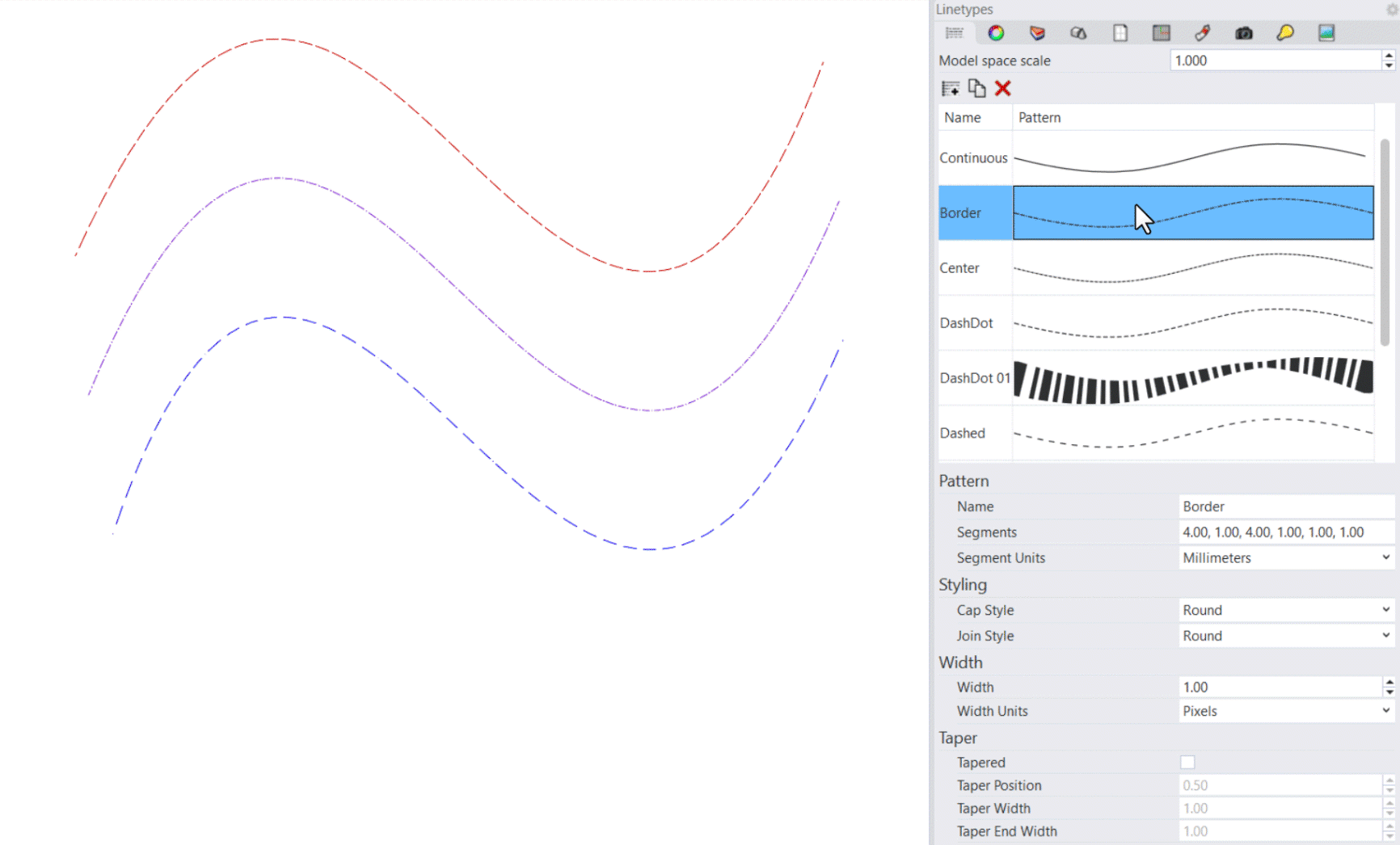
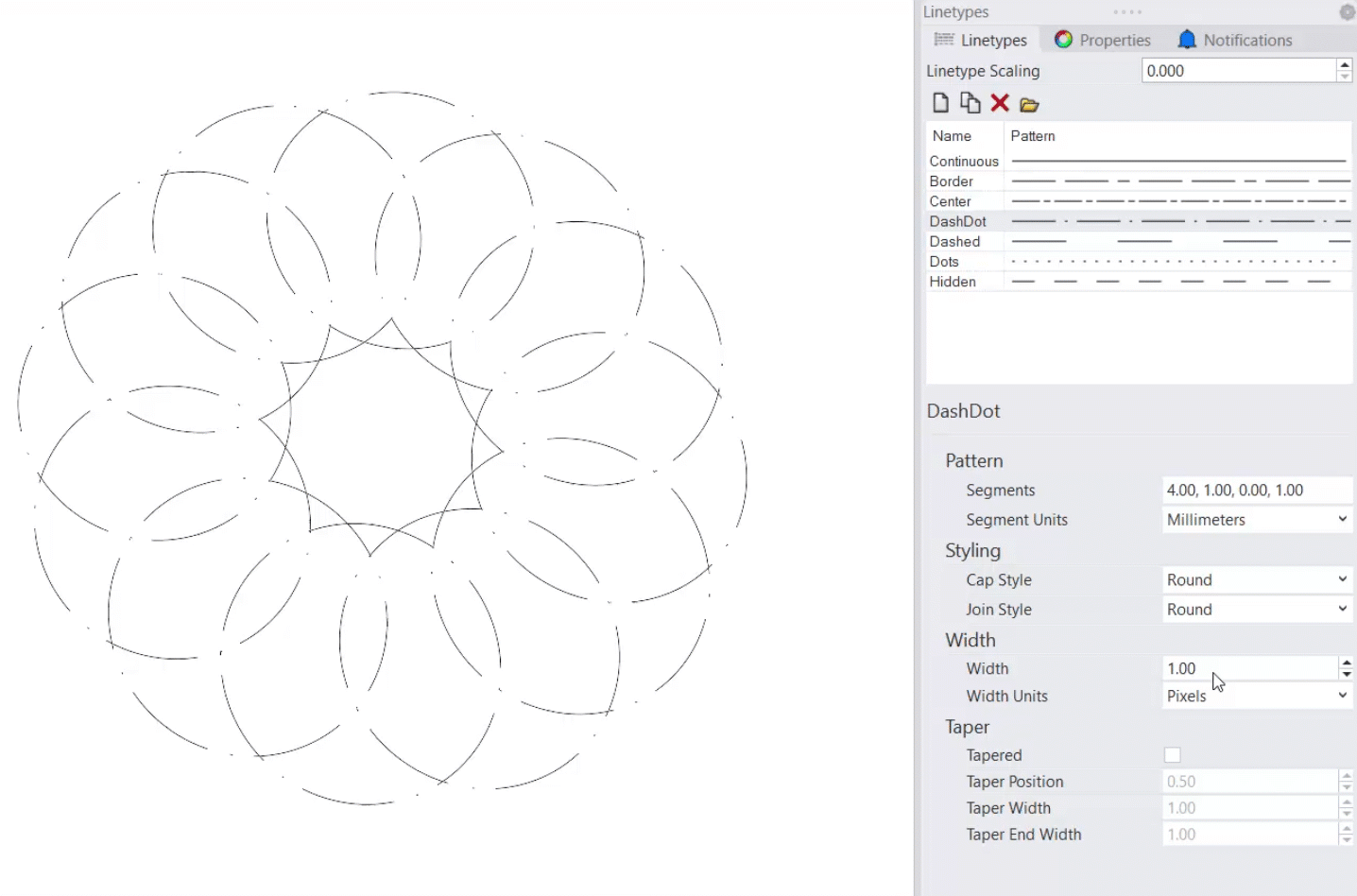
線種パネルの操作
Grasshopper: モデルの線種を作成
Grasshopperで Model Linetype コンポーネントを使用してもカスタムの線種を作成することができます。
試すには
このクイックチュートリアルでは、曲線のあるレイヤにカスタム線種を割り当てます。
- Windowsまたは Mac版の Rhino 8 Evaluation をダウンロードしてください。
- linetypes-demo.3dm モデルをダウンロードして開きます。
- Layer コマンドを実行します。
- Continuous レイヤの線種を Custom Continuous に設定します。
- Taper Thin レイヤの線種を Custom Taper Thin に設定します。
- Taper Thick レイヤの線種を Custom Taper Thick に設定します。
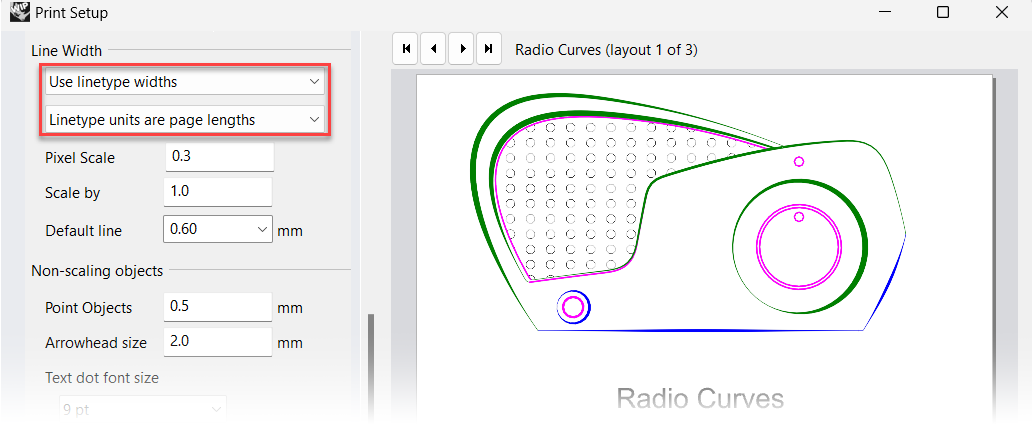
- Print コマンドを実行します。Windows版Rhinoでは Rhino PDF プリンタを選択します。 Mac版Rhino では最終のステップで PDFプレビュー を選択します。)
- 出力 タイプを ラスタ に 出力色 を 表示色 に設定します。
- ビューと出力スケール でレイアウトで 1-Radio Curves を選択します。
- 線種と線幅 で 線幅 を 線種幅を使用 に設定します。
- Windows版Rhinoでは、 印刷 を選択し、 Rhino PDF をプリンタとして選択します。( Mac版Rhino では PDFプレビュー.を選択します。) 指示が表示されたら、PDFに名前を付け、場所を指定します。
- これで終わりです。 独自のデザインでさまざまな線種を試してみて、質問やフィードバックがあれば、 Discourse Forum をご利用ください。
問題がある場合機能強化された線種 を試すには、これらのRhinoの設定を確認する必要があります。
- 印刷表示 はオフにする必要があります。(オフにするには、 PrintDisplay コマンドを使用します。)
- 線種は、 表示モード の 曲線幅 が ピクセル になっている場合、表示されません。 表示モード は デフォルト の設定にリセットしてください。
- Options コマンドを実行します。
- ビュー > 表示モード を表示します。
- ワイヤフレーム をクリックし、 デフォルトに戻す を選択します。
- OKをクリックし、Rhinoオプション を終了します。
- 再度試す前は、Rhinoを終了して再起動してください。